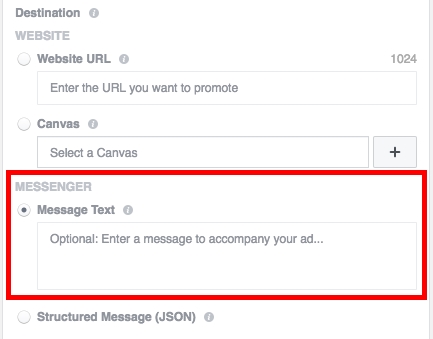ਜਿਵੇਂ ਕਿ ਤੁਸੀਂ ਜਾਣਦੇ ਹੋ, ਫੋਟੋਸ਼ਾਪ ਇਕ ਸ਼ਕਤੀਸ਼ਾਲੀ ਗਰਾਫਿਕਸ ਐਡੀਟਰ ਹੈ ਜੋ ਤੁਹਾਨੂੰ ਕਿਸੇ ਵੀ ਗੁੰਝਲਦਾਰ ਤਸਵੀਰ ਦੀ ਪ੍ਰੋਸੈਸਿੰਗ ਕਰਨ ਦੀ ਆਗਿਆ ਦਿੰਦਾ ਹੈ. ਇਸ ਦੀ ਵਿਸ਼ਾਲ ਸੰਭਾਵਨਾ ਦੇ ਕਾਰਨ, ਇਹ ਸੰਪਾਦਕ ਮਨੁੱਖੀ ਸਰਗਰਮੀਆਂ ਦੇ ਵੱਖ-ਵੱਖ ਖੇਤਰਾਂ ਵਿੱਚ ਬਹੁਤ ਮਸ਼ਹੂਰ ਹੋ ਗਿਆ ਹੈ.
ਅਤੇ ਇਹੋ ਜਿਹੇ ਖੇਤਰਾਂ ਵਿੱਚੋਂ ਇੱਕ ਪੂਰਨ ਕਾਰੋਬਾਰੀ ਕਾਰਡਾਂ ਦੀ ਸਿਰਜਣਾ ਹੈ. ਇਸ ਤੋਂ ਇਲਾਵਾ, ਉਨ੍ਹਾਂ ਦਾ ਪੱਧਰ ਅਤੇ ਗੁਣ ਸਿਰਫ ਫੋਟੋਸ਼ਾਪ ਦੀ ਕਲਪਨਾ ਅਤੇ ਗਿਆਨ 'ਤੇ ਨਿਰਭਰ ਕਰਦਾ ਹੈ.
ਫੋਟੋਸ਼ਾਪ ਡਾਊਨਲੋਡ ਕਰੋ
ਇਸ ਲੇਖ ਵਿਚ ਅਸੀਂ ਇਕ ਸਧਾਰਨ ਕਾਰੋਬਾਰ ਕਾਰਡ ਬਣਾਉਣ ਦੇ ਇਕ ਉਦਾਹਰਣ 'ਤੇ ਗੌਰ ਕਰਾਂਗੇ.
ਅਤੇ, ਆਮ ਵਾਂਗ, ਆਓ ਪ੍ਰੋਗ੍ਰਾਮ ਦੀ ਸਥਾਪਨਾ ਨਾਲ ਸ਼ੁਰੂ ਕਰੀਏ.
ਫੋਟੋਸ਼ੌਪ ਸਥਾਪਿਤ ਕਰ ਰਿਹਾ ਹੈ

ਅਜਿਹਾ ਕਰਨ ਲਈ, ਫੋਟੋਸ਼ਾਪ ਇੰਸਟਾਲਰ ਨੂੰ ਡਾਊਨਲੋਡ ਕਰੋ ਅਤੇ ਇਸਨੂੰ ਚਲਾਓ.
ਕਿਰਪਾ ਕਰਕੇ ਨੋਟ ਕਰੋ ਕਿ ਇੱਕ ਵੈਬ ਇੰਸਟੌਲਰ ਨੂੰ ਆਧਿਕਾਰਕ ਸਾਈਟ ਤੋਂ ਡਾਊਨਲੋਡ ਕੀਤਾ ਜਾ ਰਿਹਾ ਹੈ. ਇਸਦਾ ਮਤਲਬ ਹੈ ਕਿ ਪ੍ਰੋਗਰਾਮ ਦੀਆਂ ਸਾਰੀਆਂ ਜਰੂਰੀ ਫਾਇਲਾਂ ਇੰਟਰਨੈੱਟ ਰਾਹੀਂ ਡਾਊਨਲੋਡ ਕੀਤੀਆਂ ਜਾਣਗੀਆਂ.
ਜ਼ਿਆਦਾਤਰ ਪ੍ਰੋਗਰਾਮਾਂ ਦੇ ਉਲਟ, ਫੋਟੋਸ਼ੌਪ ਦੀ ਸਥਾਪਨਾ ਵੱਖਰੀ ਹੁੰਦੀ ਹੈ.

ਵੈਬ ਇੰਸਟਾਲਰ ਦੀਆਂ ਲੋੜੀਂਦੀਆਂ ਫਾਈਲਾਂ ਡਾਊਨਲੋਡ ਕਰਨ ਤੋਂ ਬਾਅਦ, ਤੁਹਾਨੂੰ Adobe ਕਰੀਏਟਿਵ ਕ੍ਲਾਉਡ ਤੇ ਲਾਗਇਨ ਕਰਨ ਦੀ ਲੋੜ ਹੋਵੇਗੀ.

ਅਗਲਾ ਕਦਮ "ਰਚਨਾਤਮਕ ਕਲਾਉਡ" ਦਾ ਛੋਟਾ ਵੇਰਵਾ ਹੈ.

ਅਤੇ ਕੇਵਲ ਉਸ ਤੋਂ ਬਾਅਦ ਫੋਟੋਸ਼ਾਪ ਦੀ ਸਥਾਪਨਾ ਸ਼ੁਰੂ ਹੋ ਜਾਵੇਗੀ. ਇਸ ਪ੍ਰਕਿਰਿਆ ਦਾ ਸਮਾਂ ਤੁਹਾਡੇ ਇੰਟਰਨੈਟ ਦੀ ਗਤੀ 'ਤੇ ਨਿਰਭਰ ਕਰੇਗਾ.
ਅਸਲ ਵਿੱਚ, ਸੰਪਾਦਕ ਨੂੰ ਸ਼ੁਰੂ ਵਿੱਚ ਜਾਪਦਾ ਨਹੀਂ ਸੀ ਕਿੰਨੀ ਔਖਾ, ਅਸਲ ਵਿੱਚ, ਫੋਟੋਸ਼ਾਪ ਵਿੱਚ ਇੱਕ ਬਿਜ਼ਨਸ ਕਾਰਡ ਬਣਾਉਣ ਲਈ ਇੱਕ ਬਹੁਤ ਹੀ ਸਧਾਰਨ ਗੱਲ ਹੈ
ਲੇਆਉਟ ਬਣਾਉਣਾ

ਸਭ ਤੋਂ ਪਹਿਲਾਂ ਸਾਨੂੰ ਆਪਣੇ ਬਿਜਨਸ ਕਾਰਡ ਦਾ ਆਕਾਰ ਲਗਾਉਣ ਦੀ ਲੋੜ ਹੈ. ਅਜਿਹਾ ਕਰਨ ਲਈ, ਅਸੀਂ ਆਮ ਤੌਰ ਤੇ ਮਨਜ਼ੂਰ ਹੋਏ ਮਿਆਰਾਂ ਦੀ ਵਰਤੋਂ ਕਰਦੇ ਹਾਂ ਅਤੇ ਇੱਕ ਨਵਾਂ ਪ੍ਰੋਜੈਕਟ ਬਣਾਉਂਦੇ ਸਮੇਂ, ਅਸੀਂ 5 ਸੈਂਟੀਮੀਟਰ ਦੀ ਉਚਾਈ ਅਤੇ ਚੌੜਾਈ 9 ਸੈਮੀਮੀਟਰ ਦੇ ਮਾਪਾਂ ਨੂੰ ਦਰਸਾਉਂਦੇ ਹਾਂ. ਬੈਕਗਰਾਊਂਡ ਨੂੰ ਪਾਰਦਰਸ਼ੀ ਸੈੱਟ ਕਰੋ ਅਤੇ ਬਾਕੀ ਨੂੰ ਡਿਫੌਲਟ ਤੇ ਛੱਡੋ.
ਕਾਰੋਬਾਰੀ ਕਾਰਡਾਂ ਲਈ ਪਿਛੋਕੜ ਜੋੜੋ

ਹੁਣ ਅਸੀਂ ਬੈਕਗਰਾਊਂਡ ਨੂੰ ਪ੍ਰਭਾਸ਼ਿਤ ਕਰਾਂਗੇ. ਅਜਿਹਾ ਕਰਨ ਲਈ, ਅੱਗੇ ਵਧੋ. ਖੱਬੇ ਪਾਸੇ ਸੰਦਪੱਟੀ ਉੱਤੇ "ਗਰੈਡਏਂਟ" ਟੂਲ ਦਾ ਚੋਣ ਕਰੋ.
ਇੱਕ ਨਵਾਂ ਪੈਨਲ ਸਿਖਰ 'ਤੇ ਦਿਖਾਈ ਦੇਵੇਗਾ, ਜਿਸ ਨਾਲ ਸਾਨੂੰ ਭਰਨ ਦੇ ਤਰੀਕਿਆਂ ਨੂੰ ਅਨੁਕੂਲਿਤ ਕਰਨ ਦੀ ਇਜਾਜ਼ਤ ਮਿਲੇਗੀ, ਅਤੇ ਇੱਥੇ ਤੁਸੀਂ ਰੈਡੀਮੈਂਟ ਕੀਤੇ ਗਰੇਡੀਐਂਟ ਵਿਕਲਪਾਂ ਨੂੰ ਵੀ ਚੁਣ ਸਕਦੇ ਹੋ.
ਚੁਣੇ ਹੋਏ ਗਰੇਡੀਐਂਟ ਨਾਲ ਪਿਛੋਕੜ ਨੂੰ ਭਰਨ ਲਈ, ਤੁਹਾਨੂੰ ਆਪਣੇ ਕਾਰੋਬਾਰੀ ਕਾਰਡ ਦੇ ਆਕਾਰ ਤੇ ਇੱਕ ਲਾਈਨ ਖਿੱਚਣ ਦੀ ਜ਼ਰੂਰਤ ਹੈ. ਇਸ ਤੋਂ ਇਲਾਵਾ, ਇੱਥੇ ਕੋਈ ਫਰਕ ਨਹੀਂ ਪੈਂਦਾ ਕਿ ਇਹ ਕਿਸ ਦਿਸ਼ਾ ਵਿੱਚ ਆਉਣਾ ਹੈ. ਭਰਨ ਦੇ ਨਾਲ ਪ੍ਰਯੋਗ ਕਰੋ ਅਤੇ ਉਚਿਤ ਵਿਕਲਪ ਚੁਣੋ.
ਗ੍ਰਾਫਿਕ ਤੱਤਾਂ ਨੂੰ ਜੋੜਨਾ
ਇੱਕ ਵਾਰ ਬੈਕਗ੍ਰਾਉਂਡ ਤਿਆਰ ਹੋ ਜਾਣ ਤੋਂ ਬਾਅਦ, ਤੁਸੀਂ ਸਰੂਪ ਤਸਵੀਰਾਂ ਜੋੜਨਾ ਸ਼ੁਰੂ ਕਰ ਸਕਦੇ ਹੋ.

ਅਜਿਹਾ ਕਰਨ ਲਈ, ਇੱਕ ਨਵੀਂ ਪਰਤ ਬਣਾਉ, ਤਾਂ ਜੋ ਭਵਿੱਖ ਵਿੱਚ ਸਾਡੇ ਲਈ ਬਿਜਨਸ ਕਾਰਡ ਨੂੰ ਸੋਧਣਾ ਅਸਾਨ ਹੋਵੇਗਾ. ਇੱਕ ਲੇਅਰ ਬਣਾਉਣ ਲਈ, ਤੁਹਾਨੂੰ ਮੁੱਖ ਮੀਨੂ ਵਿੱਚ ਹੇਠ ਲਿਖੇ ਕਮਾਡਾਂ ਚਲਾਉਣੀਆਂ ਪੈਣਗੀਆਂ: ਲੇਅਰ - ਨਿਊ - ਲੇਅਰ ਅਤੇ ਵਿਖਾਈ ਦੇਣ ਵਾਲੀ ਵਿੰਡੋ ਵਿੱਚ, ਲੇਅਰ ਦਾ ਨਾਂ ਨਿਸ਼ਚਿਤ ਕਰੋ.

ਲੇਅਰ ਦੇ ਵਿਚਕਾਰ ਹੋਰ ਅੱਗੇ ਜਾਣ ਲਈ, ਲੇਅਰ ਬਟਨ ਤੇ ਕਲਿਕ ਕਰੋ, ਜੋ ਸੰਪਾਦਕ ਵਿੰਡੋ ਦੇ ਹੇਠਲੇ ਸੱਜੇ ਹਿੱਸੇ ਵਿੱਚ ਸਥਿਤ ਹੈ.
ਕਿਸੇ ਕਾਰੋਬਾਰੀ ਕਾਰਡ ਦੇ ਰੂਪ ਵਿੱਚ ਇੱਕ ਤਸਵੀਰ ਨੂੰ ਰੱਖਣ ਲਈ, ਸਿਰਫ਼ ਲੋੜੀਂਦੀ ਫਾਈਲ ਨੂੰ ਸਾਡੇ ਕਾਰਡ ਤੇ ਸਿੱਧਾ ਖਿੱਚੋ. ਫਿਰ, ਸ਼ਿਫਟ ਸਵਿੱਚ ਨੂੰ ਫੜ ਕੇ, ਸਾਡੀ ਚਿੱਤਰ ਦਾ ਸਾਈਜ਼ ਬਦਲਣ ਲਈ ਮਾਊਸ ਦੀ ਵਰਤੋਂ ਕਰੋ ਅਤੇ ਇਸਨੂੰ ਸਹੀ ਥਾਂ ਤੇ ਲੈ ਜਾਓ.

ਇਸ ਤਰੀਕੇ ਨਾਲ, ਤੁਸੀਂ ਚਿੱਤਰਾਂ ਦੀ ਇੱਕ ਇਖਤਿਆਰੀ ਗਿਣਤੀ ਨੂੰ ਜੋੜ ਸਕਦੇ ਹੋ
ਜਾਣਕਾਰੀ ਜੋੜਨਾ
ਹੁਣ ਇਹ ਸਿਰਫ ਸੰਪਰਕ ਜਾਣਕਾਰੀ ਨੂੰ ਜੋੜਨ ਲਈ ਕਾਇਮ ਹੈ.

ਅਜਿਹਾ ਕਰਨ ਲਈ, "ਹਰੀਜੰਟਲ ਟੈਕਸਟ" ਨਾਮਕ ਉਪਕਰਣ ਦੀ ਵਰਤੋਂ ਕਰੋ, ਜੋ ਖੱਬੇ ਪੈਨਲ ਤੇ ਸਥਿਤ ਹੈ.
ਅਗਲਾ, ਸਾਡੇ ਪਾਠ ਲਈ ਖੇਤਰ ਚੁਣੋ ਅਤੇ ਡੇਟਾ ਦਾਖਲ ਕਰੋ ਇਸ ਕੇਸ ਵਿੱਚ, ਤੁਸੀਂ ਦਾਖਲੇ ਗਏ ਪਾਠ ਨੂੰ ਫੌਰਮੈਟ ਕਰ ਸਕਦੇ ਹੋ. ਸਹੀ ਸ਼ਬਦ ਚੁਣੋ ਅਤੇ ਫੌਂਟ, ਸਾਈਜ਼, ਅਲਾਈਨਮੈਂਟ ਅਤੇ ਹੋਰ ਮਾਪਦੰਡ ਬਦਲੋ.
ਇਹ ਵੀ ਦੇਖੋ: ਕਾਰੋਬਾਰੀ ਕਾਰਡ ਬਣਾਉਣ ਲਈ ਪ੍ਰੋਗਰਾਮ
ਸਿੱਟਾ
ਇਸ ਲਈ, ਕੋਈ ਵੀ ਗੁੰਝਲਦਾਰ ਕਾਰਵਾਈਆਂ ਦੇ ਮਾਧਿਅਮ ਤੋਂ, ਅਸੀਂ ਇੱਕ ਸਧਾਰਨ ਬਿਜਨਸ ਕਾਰਡ ਬਣਾਇਆ ਹੈ, ਜਿਸਨੂੰ ਤੁਸੀਂ ਪਹਿਲਾਂ ਹੀ ਪ੍ਰਿੰਟ ਕਰ ਸਕਦੇ ਹੋ ਜਾਂ ਸਿਰਫ ਇੱਕ ਵੱਖਰੀ ਫਾਈਲ ਵਜੋਂ ਸੁਰੱਖਿਅਤ ਕਰੋ ਅਤੇ ਤੁਸੀਂ ਆਮ ਗ੍ਰਾਫਿਕ ਫਾਰਮੈਟਾਂ ਵਿਚ ਅਤੇ ਹੋਰ ਸੰਪਾਦਨ ਲਈ ਫੋਟੋਸ਼ਾਪ ਪ੍ਰੋਜੈਕਟ ਦੇ ਰੂਪ ਵਿੱਚ ਦੋਵਾਂ ਨੂੰ ਬਚਾ ਸਕਦੇ ਹੋ.
ਬੇਸ਼ਕ, ਅਸੀਂ ਸਾਰੇ ਉਪਲੱਬਧ ਫੰਕਸ਼ਨਾਂ ਅਤੇ ਵਿਸ਼ੇਸ਼ਤਾਵਾਂ 'ਤੇ ਵਿਚਾਰ ਨਹੀਂ ਕੀਤਾ ਹੈ, ਕਿਉਂਕਿ ਇੱਥੇ ਬਹੁਤਿਆਂ ਵਿੱਚ ਬਹੁਤ ਕੁਝ ਹੈ. ਇਸ ਲਈ, ਆਬਜੈਕਟ ਦੀਆਂ ਪ੍ਰਭਾਵਾਂ ਅਤੇ ਸੈਟਿੰਗਾਂ ਨਾਲ ਪ੍ਰਯੋਗ ਕਰਨ ਤੋਂ ਨਾ ਡਰੋ ਅਤੇ ਫਿਰ ਤੁਹਾਡੇ ਕੋਲ ਸ਼ਾਨਦਾਰ ਕਾਰੋਬਾਰੀ ਕਾਰਡ ਹੋਵੇਗਾ.